Den första Android 12 Förhandsgranskning av utvecklare är här, och det är kulmen på ett års långa process för att göra Android säkrare, mer privat och lättare att använda.
Eftersom det är en Förhandsgranskning av utvecklare och inte en offentlig beta, Google begränsar hur du kan installera den. Du måste vara skicklig med Android SDK och datorns kommandoradsverktyg om du vill ta fram det här magiska tricket, men vi är här för att gå igenom processen.
Vilka telefoner kan ladda ner Android 12 Beta?
Det finns nio telefoner från Google som stöder Android 12 Developer Preview:
- Pixel 3
- Pixel 3 XL
- Pixel 3a
- Pixel 3a XL
- Pixel 4
- Pixel 4 XL
- Pixel 4a
- Pixel 4a 5G
- Pixel 5
Installerar Android 12 med Android Flash-verktyg
Just nu är det enda sättet att installera Android 12 Developer Preview genom att blinka a fabriksbild. Du kan skriva över vilken version av Android som helst genom att blinka en fullständig fabriksbild, men om du gör det återställer du din telefon helt, eller så kan du ladda en OTA-bild (over-the-air) till en befintlig Android 11-installation och behålla din data.
Innan vi går igenom stegen för sidladdning av Android-uppdateringar rekommenderas det starkt att du har tidigare kunskaper om arbetar med Android SDK (mjukvaruutvecklingssats) och Terminal (OS X eller Linux) eller Command Prompt (Windows), eftersom det är möjligt att skada din enhet om något skulle gå fel i följande process.
Om du behöver ladda ner Android SDK du kan ta den från Webbplats för Android-utveckling och följ deras instruktioner om hur du installerar det korrekt. För följande process är allt du behöver ADB- och fastboot-filer som finns i Plattformsverktyg så se till att läsa beskrivningen på dev-webbplatsen och ta rätt nedladdning.
Dessutom är alla följande kommandon skrivna som de skulle vara i Terminal på en Linux- eller OS X-plattform. Om du följer den här guiden och använder en Windows-maskin behöver du inte använda "./"sett i guiden. Skriv bara resten av kommandoraden för rad i den ordning de listas så blir du bra.
Aktivera utvecklarinställningar och USB-felsökning
- Gå till telefonens inställningar
- Bläddra ner till Om telefon / surfplatta.
- Klicka på Bygga nummer sju gånger tills dialogrutan säger att du nu är utvecklare.
- Gå tillbaka till menyn Inställningar och tryck på Systemet.
- Knacka på Avancerad.
- Knacka in i Utvecklaralternativ.
- Gör det möjligt OEM-upplåsning.
- Ange dina Fäst eller lösenord att fortsätta.
- Gör det möjligt OEM-felsökning.
Om det görs korrekt kommer detta att vara allt du behöver göra på din telefon eller surfplatta för tillfället.
Låsa upp din bootloader
Pixel-telefoner som köpts från Google har direkt en bootloader som du kan låsa upp. Om du vill flasha programvara manuellt måste du göra detta.
För att göra detta måste du först starta i din bootloader. Du kan antingen stänga av telefonen eller surfplattan manuellt och hålla ned strömknappen och den volym ned-knapp för att öppna enhetens Bootloader-meny eller så kan du ange följande kommandon i din terminal eller kommandotolken.
Kör följande kommando för att se till att din enhet är korrekt ansluten till din dator. Om den returnerar en rad tecken betyder det att du är redo att börja uppdatera din enhet.
./adb-enheter
Nu för att gå in i Bootloader-menyn kör bara följande kommando.
./adb starta om bootloader
Längst ner på skärmen kommer det att finnas flera saker listade inklusive låsetillstånd av enheten. Detta borde säga låst om du inte har låst upp din bootloader tidigare och aldrig gick tillbaka och låste den igen.
För att låsa upp din bootloader, som endast krävs när du blinkar en firmware-bild på lager (inte laddar en uppdatering i sidled), måste du ange följande kommandon. Kom ihåg att när du låser upp telefonens bootloader kommer den att göra det fabriksåterställning enheten så att du förlorar allt som finns lagrat på den. Om du ännu inte har säkerhetskopierat något viktigt på din enhet kan du trycka på strömknappen medan Start markeras i Bootloader-menyn och detta startar dig tillbaka till din enhet som vanligt. Nu tillbaka för att låsa upp din bootloader.
Skriv nu:
./fastboot blinkande upplåsning
En dialogruta visas på enheten som frågar om du är säker på att låsa upp. Återigen kommer detta fabriksåterställ din enhet, så om du vill komma tillbaka från processen behöver du bara välja nej med strömbrytaren. Om du är redo att låsa upp din bootloader trycker du på volym upp-knapp och sedan strömknappen för att bekräfta att du vill låsa upp din bootloader.
./fastboot reboot-bootloader
Det rekommenderas att starta om startladdaren bara för att kontrollera sig själv för att se till att allt fungerar korrekt innan du går vidare till nästa steg.
Blinkar Android 12 Factory Image till din telefon
Nu när din bootloader är upplåst är det dags att blinka den nya firmware. För att hitta bilderna, gå vidare till Android 12 Factory Images-sida, hitta din enhet och ladda ner den senaste bilden. Det är lättast att sedan packa upp filen i Plattformsverktyg mapp du laddade ner (där adb- och fastboot-filerna finns) så att du inte behöver skriva sökvägen till de olika filerna när du blinkar firmware. (Eller om du vet att du kan dra en fil till ett terminalfönster för att kopiera sökvägen, gör bara det.)
Till att börja med, se till att du fortfarande är i bootloader-menyn på din enhet och dubbelkolla att din bootloader faktiskt är olåst.
Kontrollera först att din dator kommunicerar korrekt med din telefon eller surfplatta. Så länge enhetens serienummer kommer tillbaka som en ansluten enhet är du redo att börja uppdatera din enhet.
./fastboot-enheter
När du har verifierat att telefonen och datorn kan kommunicera som de behöver, kan du blinka.
Det enklaste sättet att installera en Android-fabriksavbildning via startladdaren är att använda flash-all manus. Du hittar en .bat-fil för Windows och en .sh-fil för Mac och Linux i bilden du laddade ner och de kan automatisera hela processen åt dig. För att komma igång, se till att din telefon är inkopplad och låt den vara inkopplad under hela processen. Ange sedan följande kommando.
./flash-all
Denna process ska inte avbrytas när den har startat och som standard rensar den all din användardata. Låt det bara göra sin sak och när du är klar startar du om till Android 12.
Du kan också blinka varje fil individuellt. Stegen är lite mer komplicerade men följ samma allmänna idé - ange ett kommando för att blinka en fil och rör inte vid något förrän i terminalfönstret står att det är klart.
Först måste du blinka den uppdaterade startladdaren med följande kommando.
./fastboot flash bootloader [bootloader file]. img
Du kommer inte att se något på enhetens skärm men det ska finnas en dialogruta i terminalen eller kommandotolken. När det är klart att blinka startladdaren bör du starta om igen i startladdaren för att se till att allt fortfarande fungerar korrekt.
./fastboot reboot-bootloader
Därefter blinkar du de uppdaterade radioapparaterna. Detta steg är bara nödvändigt om du uppdaterar firmware för a telefon eller surfplatta som har radioapparater inbyggd i den.
./fastboot flash radio [radiofil]. img
./fastboot reboot-bootloader
Slutligen är det dags att blinka den faktiska systembilden till din telefon eller surfplatta.
Varning: Följande kodrad raderar din enhet. Normalt kan du ta bort "-w" från kommandot, men när du flyttar till en betaversion av Android fungerar det inte garanterat.
./fastboot -w uppdatera [bildfil] .zip
När detta är gjort kommer din telefon att starta om sig själv och starta upp normalt. Eftersom denna process rensar all data från din enhet tar det lite längre tid för din enhet att starta upp för första gången. När du väl har hälsats med genomgångsprocessen för enhetsinställningar, vet du att du framgångsrikt har blinkat en ny version av firmware.
Blinkar Android 12 OTA-bilden till din telefon
Om du vill prova Android 12 på din Pixel men inte vill förlora data, är det bästa alternativet att sidladda hela OTA-bilden. Om du gör det kommer Android 12 att installeras över den nuvarande Android 11-versionen men säkerställer att dina data fortfarande är intakta. Innan du börjar göra det, se till att det inte finns några OTA-uppdateringar som ännu inte ska installeras på din Pixel. Gå till Inställningar> Om telefonen> Systemuppdateringar och se att det inte finns några väntande uppdateringar. Se också till att du har USB felsökning aktiverad på din telefon.
För att komma igång, gå till Android 12 OTA-bildsidaoch ladda ner relevant version för din Pixel. För att sidladda byggnaden på din Pixel måste du använda ADB - jag är ett fan av Universal ADB-drivrutiner. När du har installerat det på din Windows-maskin och OTA-avbildningen har laddats ner kan du börja sideloading av byggnaden.
Du måste först sätta din telefon i återställningsläge. Du kan stänga av och sedan håll ned strömbrytaren tillsammans med Sänk volymen -knappen i några sekunder för att komma till startladdningsmenyn och välj återställningsalternativet med Sänk volymen knapp.
Här bör du se Android-maskoten med framsidan nedåt med ett utropstecken över den. Håll ner Strömknappen och tryck Höj volymen en gång för att gå till återställningsläge. Navigera till alternativet som säger Tillämpa uppdatering från adb genom att använda Höj volymen och bekräfta valet genom att trycka på Strömknappen en gång.
Nu är du redo att sidoladda OTA-bilden. Bekräfta att din telefon kan anslutas till din dator och detekteras. För detta ansluter du din Pixel till din dator och kör följande i kommandotolken:
ADB-enheter
Du bör se telefonens serienummer och sidolast bredvid den. Nu kan vi komma att blinka OTA-byggnaden; kör bara följande i CMD:
adb sideload ota_file.zip
Här måste du stänga av ota_file.zip med filnamnet på OTA-byggnaden för din specifika enhet. Jag installerar Android 12 på en Pixel 3 XL, så jag skrev in följande: adb sideload crosshatch-ota-spp1.210122.020.a3-d0b7a955.zip i CMD. För att detta ska fungera, se till att OTA-filen finns i samma katalog som CMD-sökvägen.
När OTA-filen har överförts till din telefon ska den gå tillbaka till återställningsmenyn. Navigera till Starta om systemet nu och bekräfta med Kraft för att starta om telefonen. OTA-uppdateringen kommer att installeras och din telefon byter till Android 12 utan att förlora några data.
Vad kommer därefter med Android 12?
Google lovar att släppa den slutliga versionen av Android 12 för Pixel-telefoner i augusti 2021, så vi har fortfarande ett sätt att gå innan vi kommer dit. Vi kommer sannolikt att ha två eller tre förhandsgranskningar av utvecklare och sedan släpps ett offentligt beta-program under hela sommaren, vilket ger oss en glimt av en mer stabil upplevelse och några nya funktioner som vi troligen kommer att se i den slutliga Android 12-versionen (men ibland tas beta-funktioner bort innan de går offentlig).
Har du lyssnat på veckans Android Central Podcast?

Varje vecka ger Android Central Podcast dig de senaste tekniska nyheterna, analyserna och hot-take, med bekanta medvärdar och specialgäster.
- Prenumerera i Pocket Cast: Audio
- Prenumerera på Spotify: Audio
- Prenumerera i iTunes: Audio
Vi kan tjäna en provision för inköp med våra länkar. Läs mer.
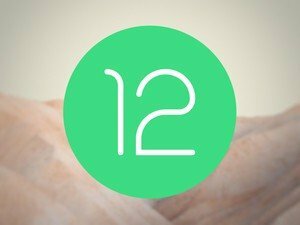
Den första Android 12 Developer Preview finns här och det finns flera ändringar som ger bättre stöd för flera skärmstorlekar, snabbare aviseringar, bättre bildkodning och mer.

Android 12 har officiellt anlänt - åtminstone den första förhandsgranskningen av utvecklaren har. Från alla de nya funktionerna, release-information och mer, här är allt du behöver veta om vart Android är på väg 2021.
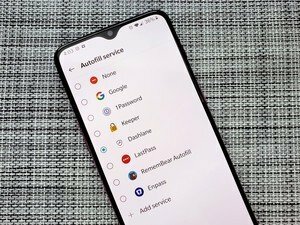
Att hålla dina lösenord och annan information säker på din telefon och datorer är regel en för säkerhet, och dessa appar hjälper dig att hålla allt säkert.

Är du redo att ha kul med din nya Samsung Galaxy-telefon och få lite seriöst spel gjort? Innan du kan, kommer du troligen att få en fantastisk handkontroll för att para ihop och få ut det mesta av upplevelsen.
Daniel Bader
Daniel Bader är chefredaktör för Android Central. När han skriver detta, kommer ett berg av gamla Android-telefoner att falla på hans huvud, men hans Great Dane kommer att skydda honom. Han dricker alldeles för mycket kaffe och sover för lite. Han undrar om det finns en korrelation.
